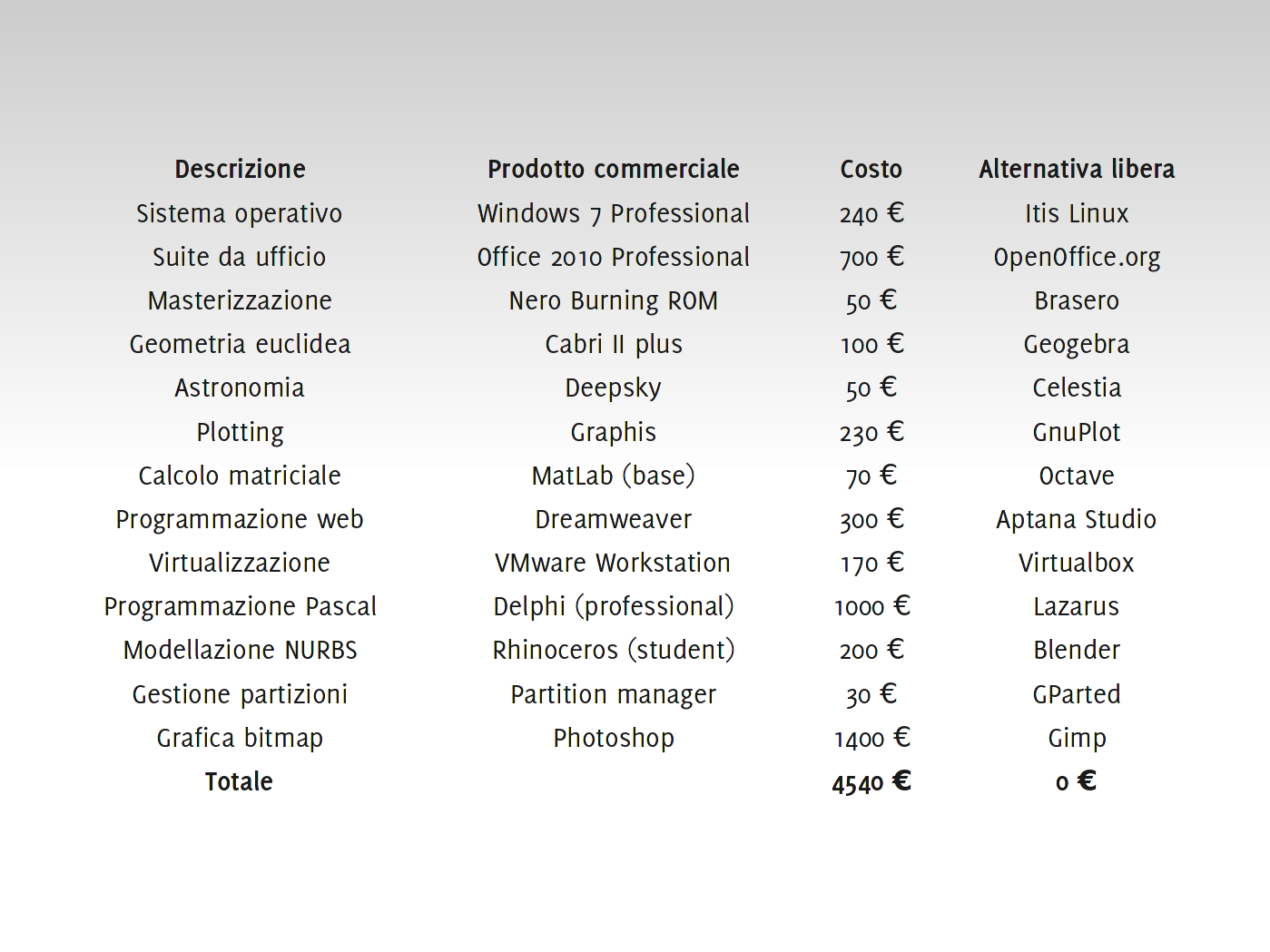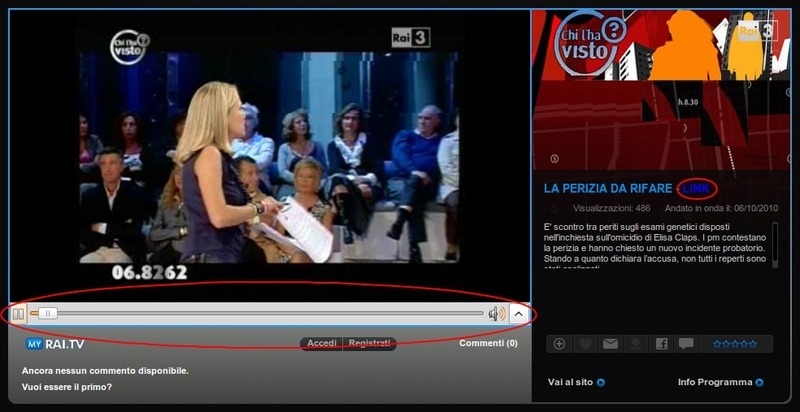A volte sono un po’ critico su certe faccende, in particolare sul sistema universitario ho avuto modo di dire parecchie cose che non funzionano per niente, e altre ne scriverò. Questo post è critico, ma sono convinto che farà ridere molti di voi. 🙂 Il corso di laurea che ho intenzione di fare io (Informatica) è ad accesso libero, il che significa che chiunque può iscriversi, senza limite nel numero dei posti.
Tralascio il fatto che a mio parere i numeri chiusi non hanno senso (se uno non è capace di fare l’università comunque gli esami non li supera e non si laurea, quindi è superfluo far dannare gli studenti solo per entrare), voglio però soffermarmi su questi corsi ad accesso libero. Uno potrebbe pensare che essendo liberi, basta iscriversi ed è finita lì la storia.
Errore, a quanto pare infatti bisogna prima fare un test di valutazione. Cito dal sito dell’Università di Bologna (non studierò lì ma l’ho trovato subito con Google e spiega bene il tutto).
A partire dall’A.A. 2009/2010 la legge stabilisce che per accedere all’Università sia necessario effettuare una verifica del possesso delle conoscenze e competenze previste da ciascun corso di laurea. […] La verifica consiste in un test con domande a risposta multipla.
La prova di verifica coinvolge tutti gli studenti interessati ad immatricolarsi ai corsi di Laurea sotto elencati della nostra Facoltà, indipendentemente dal voto ottenuto all’esame di stato. Il test è obbligatorio ma un esito negativo NON preclude l’iscrizione.
Per essere precisi, a riguardo della laurea in informatica (e in generale per tutte quelle della facoltà di scienze matematiche, fisiche e naturali) si tratta di 25 domande a crocette (!!!) di matematica, e basta rispondere correttamente a 13 per superare il test. 😯 Naturalmente tutto ciò comporta due fondamentali contraddizioni al comune buonsenso:
- dato che si tratta di accesso libero, il test ovviamente non è vincolante, quindi non ha nessun senso fare un test che non determina nulla
- il test dovrebbe servire come indicazione delle conoscenze in entrata degli studenti, ma come vedremo non è così
A riguardo del secondo punto, io sostengo che non soddisfi lo scopo per un motivo banale: le domande sono elementari! Qualsiasi studente che abbia finito la seconda superiore saprebbe farne correttamente almeno l’85%. Se poi teniamo in considerazione che per superare il test basta rispondere a 13/25 (il 52%) ci rendiamo conto che nessuno potrà mai fallire una prova del genere. Nel malaugurato caso che ciò accadesse, basterà superare un solo esame durante tutto il primo anno accademico per considerare il debito saldato.
Per rendervi conto della assurda facilità delle domande potete scaricare un esempio del test sempre dal sito della stessa università. Noterete che la maggior parte delle domande si può fare in due minuti, a mente. 😀 Lo stesso sito fornisce anche le risposte alle domande, ma dando solo la lettera giusta delle crocette. Io vorrei analizzare tutte le risposte una per una, indicando anche il procedimento e quali si possono fare a mente.
Per cui, se siete curiosi o non riuscite a rispondere a una domanda o due (di più sarebbe strano, sono quasi tutte elementari), tenete sotto mano il foglio delle domande e seguitemi. 😉
Domanda 1: Si può fare a mente. La potenza sopra (10 alla -8) si può riscrivere raccogliendo un 10 e scomponendolo, cioè (2*5*10^-9). Si semplifica il 5 sopra con quello sotto, sopra rimane un 8 (4*2) e le due potenze, usando l’apposita proprietà imparata alle scuole medie, si dividono risultando 10 alla -9-(-3) ovvero -6. Quindi la risposta è C.
Domanda 2: Si può fare a mente, se si approssimano i calcoli (cosa che ovviamente conviene fare, altrimenti è dura). Il metodo per verificare che solo una va bene è banale, si va per esclusione. La risposta B non è accettabile. Radice di 13 è un numero compreso tra radice di 9 (3) e radice di 16 (4). Quindi sommandoci uno sarà compreso tra 4 e 5, troppo grande. La risposta C neppure, radice di 7 infatti è più grande di radice di 4 (2) e quindi raddoppiando si ottiene un numero maggiore di 4. La risposta D è errata ugualmente, infatti radice di 73 è minore di radice di 81 (9) e quindi dividendo per 3 si ottiene un numero più piccolo di 3. L’unica risposta accettabile è la A, che si può verificare con analoghi confronti tra radice terza di 8 e radice terza di 27.
Domanda 3: Si può fare a mente, stando attenti. Scrivendo il numero applicando la notazione scientifica, la cifra delle unità (il 7) va al quinto posto dopo la virgola, perciò quella delle decine (l’1) subito prima, al quarto. La risposta giusta è la C.
Domanda 4: A mente è appena appena lungo (ma si fa), comunque si risolve in un minuto scrivendo. Al numeratore viene come risultato -5/4 e al denominatore -9/4. La divisione tra queste due frazioni fa 5/9. La risposta giusta è la B.
Domanda 5: Si risolve per iscritto. Dalla domanda si deduce che 30 è il 120% di qualcosa (errore comune sarebbe togliere a 30 il 20%, ma così non si ottiene il valore corretto). Con una proporzione si ricava quindi: 30:x=120:100, da cui x=30*100/120=30*10/12=30*5/6=5*5=25. La risposta giusta è la C.
Domanda 6: Si fa a occhio e a mente. Il lato corto del rettangolo è l’ipotenusa di un triangolo che ha per cateti 1 e 2. Quindi secondo il teorema di Pitagora il lato corto è radice di 5. Si nota poi che il lato lungo è 2 volte il lato corto. In totale sul perimetro del rettangolo ci sono 6 “lati corti” e quindi la risposta giusta è la B.
Domanda 7: Si fa a mente. Hanno la stessa base e la stessa altezza, quindi hanno la stessa area. Risposta A.
Domanda 8: Si dovrebbe fare a occhio, ma la figura nel PDF è fatta malissimo e non riesco a capire quale sia l’area evidenziata, sinceramente. Visto che dicono che la risposta è D, significa che è la parte a sinistra dell’incrocio tra le due rette.
Domanda 9: Si fa a occhio. La retta scende di 1/2 ogni unità per cui ci si sposta verso destra, e parte da y = 1 con x = 0. Quindi la risposta è A.
Domanda 10: Se si procede per esclusione, è possibile farla a mente. La A è falsa, basta fare il calcolo: 1+3+2>0. La B è falsa, in quanto diverrebbe una equazione spuria con due soluzioni. La D è impossibile perché una equazione di secondo grado non avrà mai più di 2 soluzioni. Di conseguenza rimane la C.
Domanda 11: Se si procede con attenzione si può fare a mente, comunque scrivendo i passaggi sulla carta è evidentemente la risposta B.
Domanda 12: Si fa per iscritto, ma volendo anche a mente. La risposta è la B.
Domanda 13: Si fa a occhio, F(-2)-G(-2) = -1 – 1 = -2. La risposta è A.
…e nel frattempo abbiamo già passato il test, evviva!
Domanda 14: Si fa a mente. P(c,3) appartiene a 2^x significa che 3 = 2^c. Quindi c = log in base 2 di 3. Risposta B.
Domanda 15: Si fa a mente. Lanciando due dadi ci sono 36 combinazioni. 3 si ottiene solo come somma di 1+2, oppure 2+1 (l’ordine conta). Quindi 2/36, cioè 1/18. Risposta C.
Domanda 16: Si fa a mente. 2^5 = 32, risposta D.
Domanda 17: Questo è il più simpatico, si fa a mente ma bisogna pensarci per bene. 4 operatori, 20 minuti, risultato 9 colture. Gli stessi 4, per farne 90, dovrebbero impiegare un tempo 10 volte superiore, quindi 200 minuti. Siccome però sono 100 i minuti a disposizione, ci vogliono il doppio degli operatori, quindi 8. Risposta C.
Domanda 18: Si fa per iscritto (ma con pazienza anche a mente). Almeno una significa che bisogna escludere solo quelli che non ne parlano nessuna. Abbiamo quindi: (51+10+47+6)/(51+10+47+6+45+41) = 114/200 = 57/100 = 57%. Risposta D.
Domanda 19: Si fa per iscritto. 1-1/10-(9/10*2/3)=(30-3-18)/30=9/30=3/10. Risposta D.
Domanda 20: Si fa a mente, la risposta è B per le regole basilari dell’insiemistica.
Domanda 21: Si fa per iscritto. Se ha superato 3 esami con la media del 28 si può ragionare come se in tutti e tre avesse preso esattamente 28. La media col quarto esame è: (28+28+28+20)/4=26. Risposta A.
Domanda 22: Si risolve per iscritto. Normalmente dovrei pagare 3p. Con gli sconti invece pago 70/100*p+85/100*2*p=(70+85+85)/100*p=240/100*p. Devo capire quanto è 2,4 in relazione a 3. 2,4/3*100=80. In definitiva quindi ho uno sconto del 20%, risposta C.
Domanda 23: Si fa ovviamente a mente, la risposta è B.
Domanda 24: Sempre a mente, la risposta è C.
Domanda 25: Si fa a mente, la risposta è C.
Quindi la conclusione di tutto questo è che il test è doppiamente insensato: da una parte inutile perché non vincolante, quindi all’università ci entri lo stesso, dall’altra parte inutile perché tutti lo passeranno e quindi è quasi una presa in giro per le matricole. Poi c’è chi si meraviglia se chi vuole fare un accesso libero non studia per il test… Per forza, non c’è nulla da studiare! 😉
Qualcuno di voi sa darmi un senso per questo tipo di test? Avete idee in merito? Scrivete! 🙂
Aggiornamento: facendo molto di fretta le soluzioni mi era scappato un errore nel problema 19, ringrazio D4n13le per avermelo fatto notare!
Aggiornamento: idem per il problema 1, grazie Luca!